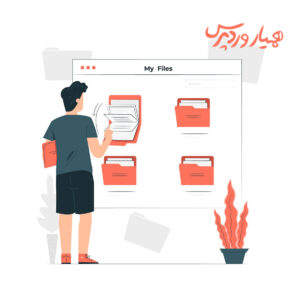
وردپرس، این پلتفرم محبوب مدیریت محتوا، با وجود سادگی استفاده، گاهی با چالشهایی همراه است. یکی از این چالشها، خطای مربوط به مجوز فایلها و پوشهها یا همان File and Folder Permissions Error است. این خطا میتواند دسترسی به فایلها و پوشههای سایت را محدود کرده و مانع از انجام تغییرات و بهروزرسانیها شود. اما نگران نباشید! در این مقاله، به بررسی این خطا، علل بروز آن و راهحلهای مؤثر برای رفع این مشکل میپردازیم. با ما همراه باشید تا با این خطا آشنا شده و راهحل آن را بیابید.
آنچه در این مقاله میخوانید:
- خطای مجوز فایلها و پوشهها چیست؟
- چگونه خطای File and Folder Permissions Error را رفع کنیم؟
خوشبختانه، رفع این خطا معمولاً پیچیده نیست و با استفاده از یک کلاینت FTP (پروتکل انتقال فایل) و اعمال تنظیمات ساده، میتوان آن را برطرف کرد. در ادامه، به بررسی علت بروز این خطا و تأثیر آن بر عملکرد سایت میپردازیم و سپس، گامهای لازم برای رفع آن را شرح میدهیم.
خطای مجوز فایلها و پوشهها: نگاهی عمیقتر
مجوزها، در واقع، مجموعهای از قوانین هستند که تعیین میکنند چه کسانی به چه فایلها و پوشههایی در سایت وردپرسی شما دسترسی داشته باشند. این مجوزها، سطوح مختلفی از دسترسی، از جمله مشاهده، اجرا و تغییر فایلها را کنترل میکنند. اهمیت این مجوزها در حفظ امنیت سایت شماست.
اگر مجوزها به درستی تنظیم نشده باشند، ممکن است افراد غیرمجاز به فایلهای حساس، مانند اطلاعات کارت اعتباری، دسترسی پیدا کنند. این امر میتواند منجر به حملات هکری و سرقت اطلاعات شود. همچنین، حتی کاربران مجاز نیز ممکن است به طور ناخواسته، با تغییر فایلها، باعث بروز مشکل در سایت شوند. محدود کردن دسترسی به فایلها، یک اقدام پیشگیرانه برای جلوگیری از این مشکلات است.
بنابراین، پیغامی که در وردپرس مبنی بر نداشتن مجوز برای ویرایش یک فایل دریافت میکنید، همیشه یک خطا نیست، بلکه نشاندهنده محدودیتهای امنیتی است. اما اگر این مجوزها به درستی تنظیم نشده باشند، میتوانند مانع از انجام تغییرات لازم در سایت شما شوند.
به عنوان مثال، ممکن است هنگام نصب یک قالب یا افزونه، با خطای مجوز مواجه شوید. این خطا معمولاً به هنگام ایجاد فایلها و پوشههای جدید رخ میدهد. همچنین، ممکن است این خطا هنگام اجرای یک اسکریپت یا بارگذاری یک تصویر نیز ظاهر شود. مهم نیست که این خطا در چه موقعیتی رخ میدهد، در هر صورت، رفع سریع آن ضروری است. در این آموزش، نحوه رفع این خطا را به شما آموزش میدهیم.
رفع خطای File and Folder Permissions Error: گام به گام
خوشبختانه، رفع این خطای رایج وردپرس، نیازمند طی کردن تنها چند مرحله ساده است. برای این کار، به یک کلاینت FTP نیاز دارید. همچنین، توصیه میکنیم قبل از هر اقدامی، یک نسخه پشتیبان (Backup) از سایت خود تهیه کنید. این کار، در صورت بروز هرگونه مشکل احتمالی، به شما کمک میکند تا سایت خود را بازیابی کنید.
گام اول: اتصال به سرور با استفاده از کلاینت FTP
برای رفع خطای مجوز فایلها و پوشهها، ابتدا باید به فایلها و پوشههای سایت خود دسترسی داشته باشید. کلاینت FTP، ابزاری است که این امکان را برای شما فراهم میکند و به شما اجازه میدهد تا فایلها را از کامپیوتر خود به سرور منتقل کنید.
یکی از بهترین گزینهها، نرمافزار FileZilla است. FileZilla با وردپرس سازگاری کامل دارد و استفاده از آن رایگان است. این ابزار، آپلود و دانلود فایلها را بسیار آسان و مطمئن میکند.
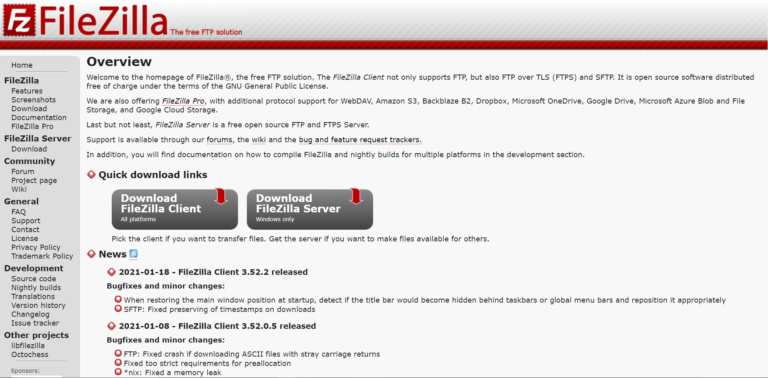
پس از انتخاب کلاینت FTP مورد نظر، با استفاده از اطلاعاتی که از ارائهدهنده هاستینگ خود دریافت کردهاید (مانند نام کاربری، رمز عبور و آدرس سرور)، به سرور متصل شوید.
اگر برای اولین بار است که از FTP استفاده میکنید، بهتر است کمی با محیط آن آشنا شوید. پس از اتصال، وارد پوشه Root سایت خود شوید. این پوشه معمولاً با نام public_html یا www یا نام دامنه شما مشخص میشود.
گام دوم: تغییر مجوزهای پوشهها و زیرپوشهها
پس از ورود به پوشه Root سایت، تمامی فایلها و پوشههای وردپرس را مشاهده خواهید کرد. ابتدا، باید پوشههای اصلی وردپرس را انتخاب کنید.
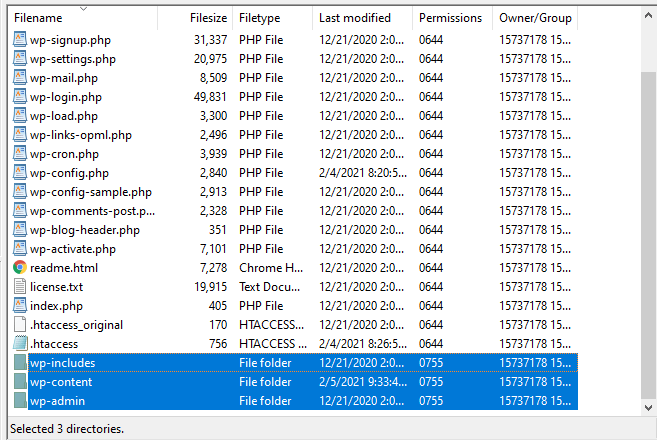
پوشههای اصلی وردپرس شامل wp-includes، wp-content و wp-admin هستند. پس از انتخاب این پوشهها، بر روی آنها راست کلیک کرده و گزینه File permissions را انتخاب کنید.
در پنجرهای که باز میشود، میتوانید مجوزها را تنظیم کنید.
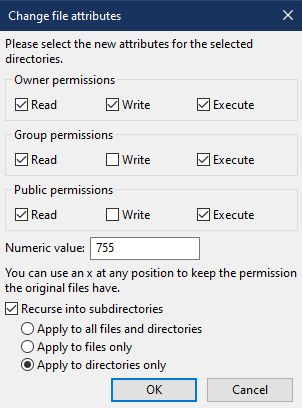
در قسمت Numeric value، عدد 755 را وارد کنید. این عدد تعیین میکند که چه کاربرانی به پوشهها دسترسی داشته باشند. در این تنظیمات:
- عدد 7 به شما (مدیر سایت) اجازه میدهد تا به طور کامل به فایلها و پوشهها دسترسی داشته باشید (خواندن، نوشتن و اجرا).
- عدد 5 به کاربران دیگر (مانند کاربران ثبتنام شده) اجازه میدهد محتوای پوشهها را مشاهده و اجرا کنند.
- عدد 5 آخر، مجوزهای عمومی سایت را تعیین میکند و اجازه خواندن و اجرا را فراهم میکند.
مطمئن شوید که تیک گزینه Recurse into subdirectories فعال باشد. این گزینه باعث میشود که این تنظیمات بر روی تمامی زیرپوشههای موجود در پوشههای انتخابی نیز اعمال شود، و نیازی به تغییر مجوزها برای هر زیرپوشه به صورت جداگانه نباشد.
همچنین، تیک گزینه Apply to directories only را فعال کنید. این گزینه اطمینان حاصل میکند که این تنظیمات فقط بر روی پوشهها اعمال میشود و فایلهای داخل آنها را تحت تأثیر قرار نمیدهد (مجوزهای فایلها در مرحله بعد تنظیم میشوند). پس از انجام این تنظیمات، روی دکمه OK کلیک کنید تا تغییرات اعمال شود.
گام سوم: تغییر مجوزهای فایلها
در این مرحله، مجدداً به پوشه Root در کلاینت FTP بازگردید. حال باید تمامی فایلها و پوشهها را انتخاب کنید.
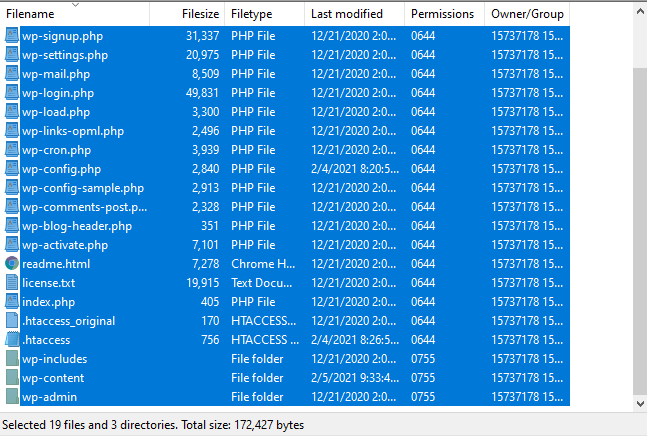
مانند مراحل قبل، بر روی فایلها راست کلیک کرده و گزینه File permissions را انتخاب کنید. در پنجرهای که باز میشود، در قسمت Numeric value، عدد 644 را وارد کنید.
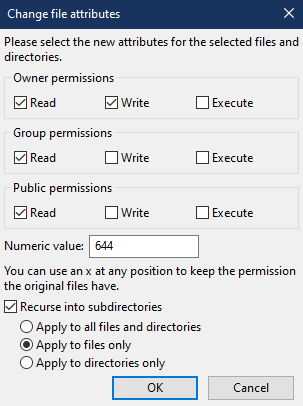
این مجوزها به این صورت عمل میکنند:
- عدد 6، به شما (مدیر سایت) اجازه خواندن و نوشتن فایلها را میدهد.
- عدد 4، به گروه کاربران و عموم اجازه خواندن فایلها را میدهد.
در قسمت پایین، مطمئن شوید که تیک گزینه Recurse into subdirectories فعال باشد تا این تنظیمات بر روی تمامی فایلها اعمال شود. همچنین، تیک گزینه Apply to files only را فعال کنید. این کار تضمین میکند که تغییرات فقط بر روی فایلها اعمال شود.
پس از انجام این تنظیمات، روی دکمه OK کلیک کنید. با انجام این مراحل، مشکل خطای مجوز فایلها و پوشهها در سایت وردپرسی شما باید برطرف شده باشد و شما میتوانید بدون هیچ مشکلی به ویرایش فایلهای سایت خود بپردازید.
سخن پایانی
خطاهای غیرمنتظره میتوانند عملکرد سایت شما را مختل کنند. خطای File and Folder Permissions Error نیز یکی از این موارد است. خوشبختانه، با استفاده از کلاینت FTP و انجام چند مرحله ساده، میتوانید این خطا را برطرف کنید. در این مقاله، ما به سه گام اصلی، یعنی اتصال به سرور با FTP، تغییر مجوزهای پوشهها و زیرپوشهها و ویرایش مجوزهای فایلها پرداختیم. امیدواریم این آموزش برای شما مفید بوده باشد.
منبع: aThemes




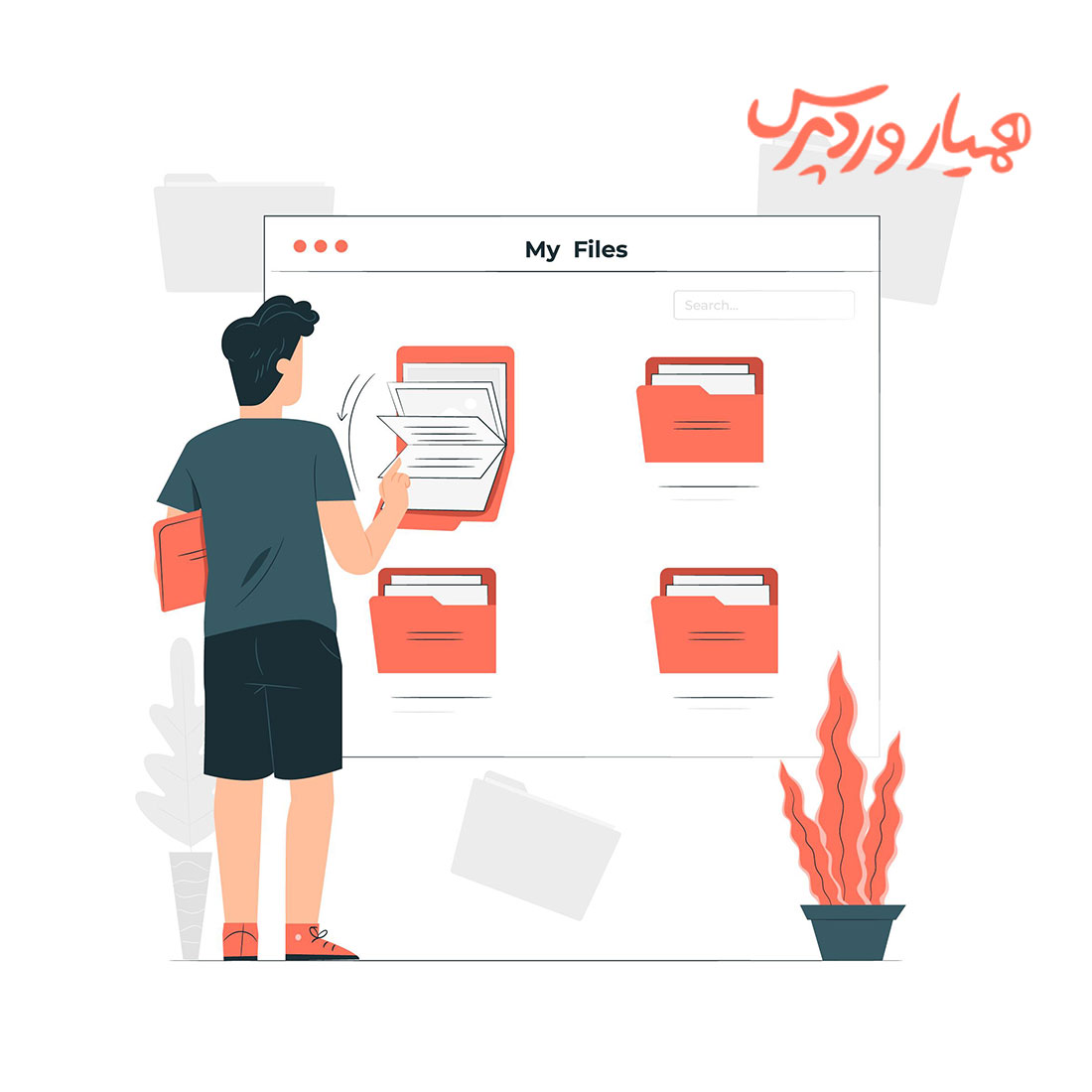






ارسال پاسخ